Как удалить страницу в PDF
PDF – это популярный формат текстовых файлов, который в настоящее время довольно компактен и безопасен, поэтому многие люди часто конвертируют другие текстовые форматы, такие как Word, Excel и т. Д. PDF для отправки друг другу. Однако редактировать файл PDF не так просто, как редактировать файл Word или Excel, но это возможно. В этой статье TipsMake.com покажет вам простой способ удаления страниц в файлах PDF, пожалуйста, обратитесь.

1. Удалите страницу PDF с помощью Foxit Reader.
Если вы регулярно используете PDF-файлы, неудивительно, что программа Foxit Reader является популярной программой для чтения PDF-файлов. И мы можем использовать функцию печати, чтобы просто удалить страницу в файле PDF.
Шаг 1. Откройте файл PDF с помощью Foxit Reader как обычно, затем обратите внимание на количество страниц в файле PDF и определите, какую страницу вы хотите удалить:
Например, у нас есть PDF-файл с 20 страницами, и вы хотите удалить страницу 10.

Шаг 2: Нажмите Ctrl + P, чтобы открыть окно печати, в окне печати выберите следующее:
1-Выберите имя принтера как Foxit Reader PDF Printer
2-тактовые страницы
3-Здесь мы удаляем страницу 10, поэтому выберите печать со страниц с 1 по 9 и со страниц с 11 по 20 (то есть переходите к странице 10).
4-Щелкните OK, чтобы напечатать.
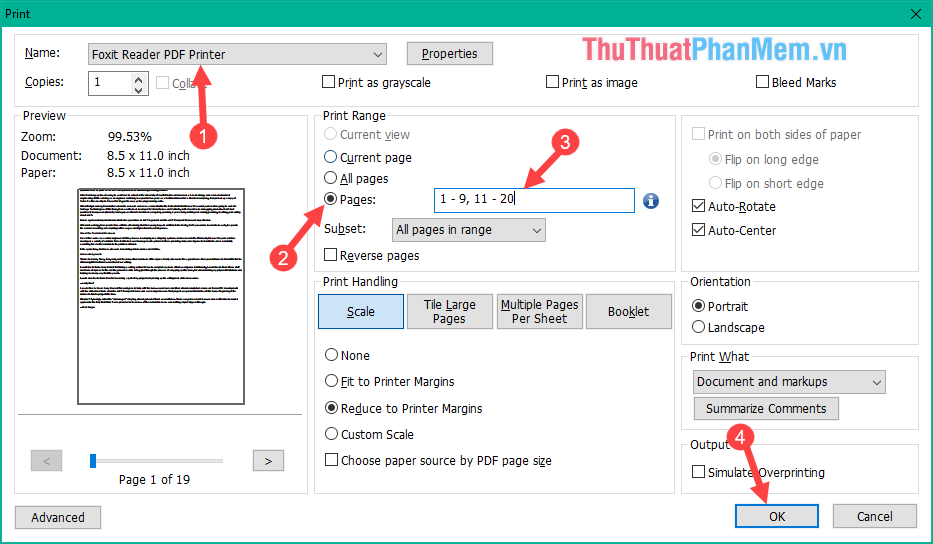
Шаг 3: В новом окне выберите место для сохранения файла и нажмите «Сохранить».
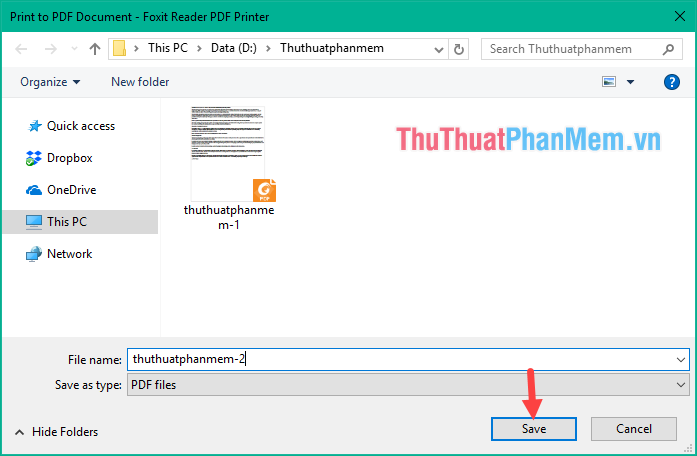
Подождите, пока процесс сохранения файла завершится, и мы получим новый файл, вы можете открыть и проверить, что страница была удалена:
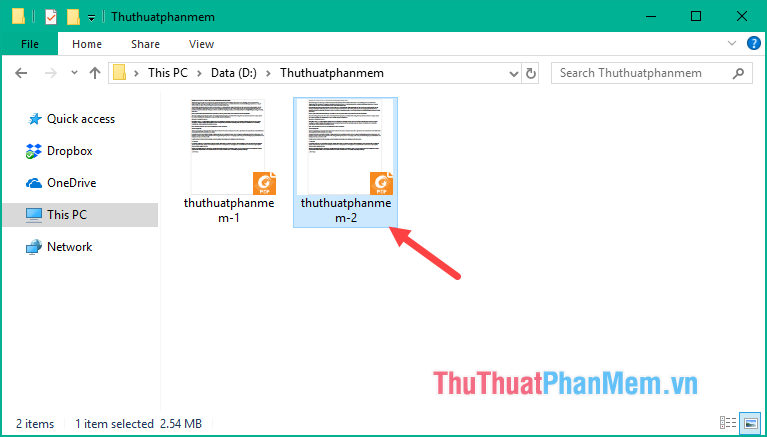
2. Удалите страницы в PDF с помощью программы PDF Page Delete.
PDF Page Delete – это специализированная программа для удаления любых страниц в файлах PDF с множеством различных опций. Вы можете скачать программу по ссылке ниже:
https://www.pdfzilla.com/pdfpagedelete.html
Программное обеспечение также очень легко установить, вам нужно выполнить всего несколько шагов.
В главном интерфейсе программы нажмите кнопку «Открыть», чтобы открыть файл PDF, который нужно удалить.
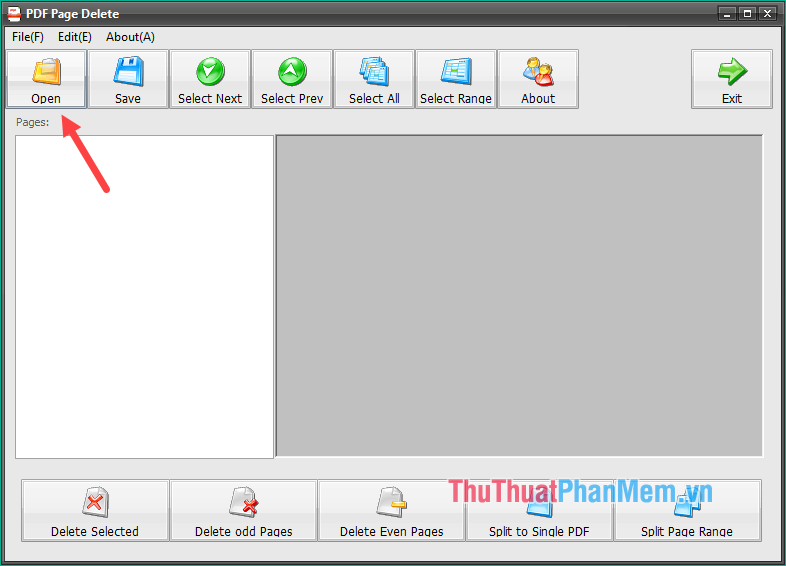
После открытия PDF-файла вам просто нужно отметить страницу, которую вы хотите удалить, затем нажать «Удалить выбранное», чтобы удалить страницу.
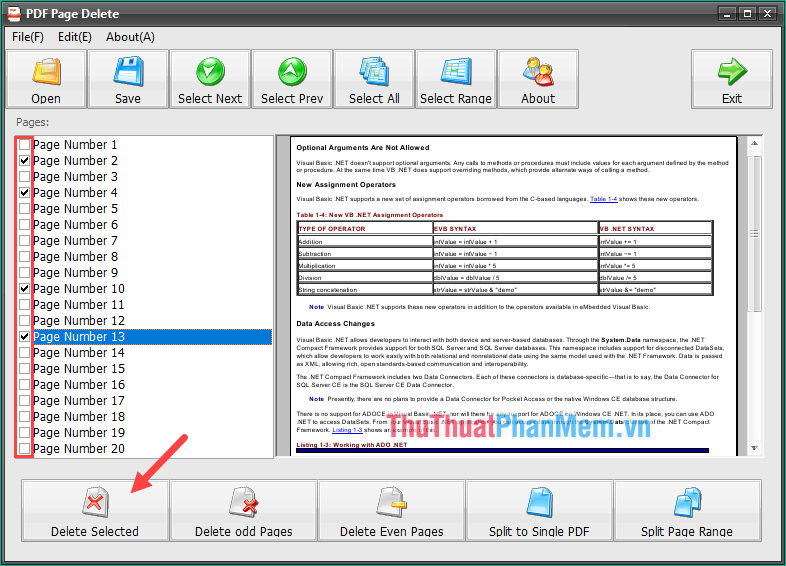
После удаления нажмите кнопку «Сохранить», чтобы сохранить файл, если появится уведомление об авторских правах, нажмите «Отмена».
Примечание. Если вы используете его бесплатно, на странице PDF-файла будет штамп с логотипом программного обеспечения.
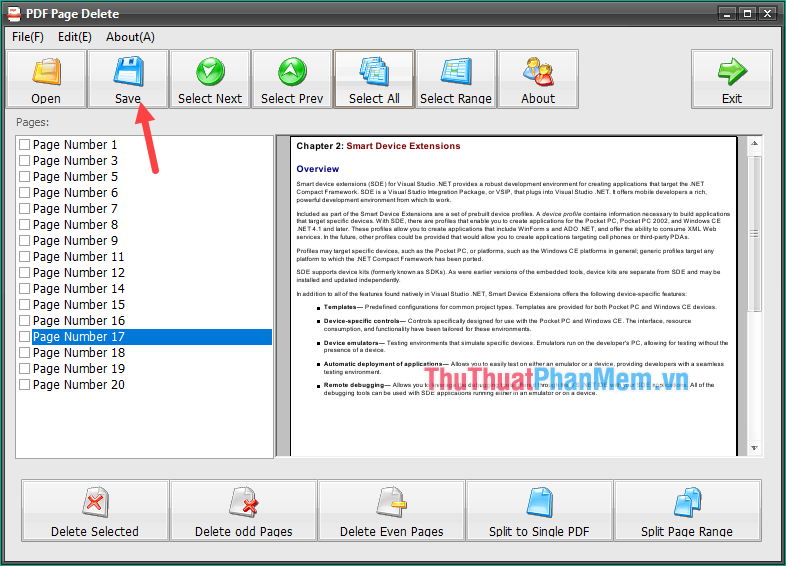
Вырезанный файл будет находиться в той же папке, что и исходный файл, и будет иметь расширение «Удалено» в конце имени, которое вы можете идентифицировать.
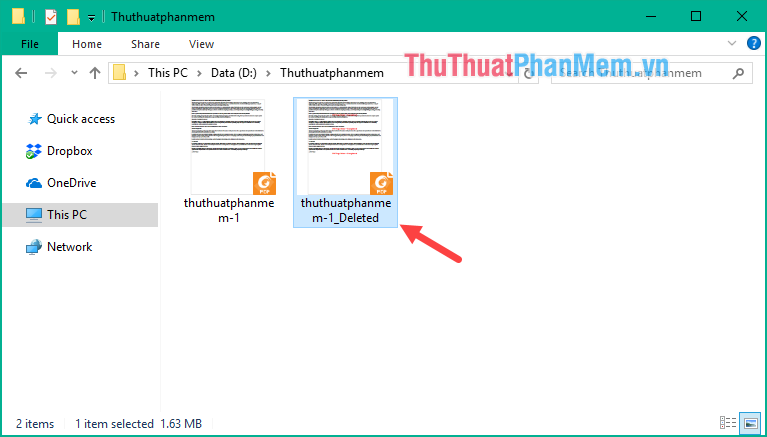
3. Удалите страницу PDF с помощью онлайн-инструмента.
Чтобы удалить страницы в файлах PDF, мы будем использовать онлайн-инструмент под названием SmallPDF, это сайт, специализирующийся на редактировании и преобразовании файлов PDF в Интернете, который имеет возможность удалить любую страницу в файлах PDF, чтобы использовать. Вы получаете доступ к следующему адресу:
https://smallpdf.com/en/xoa-trang-tu-pdf
В главном интерфейсе сайта вы нажимаете Выбрать файл.
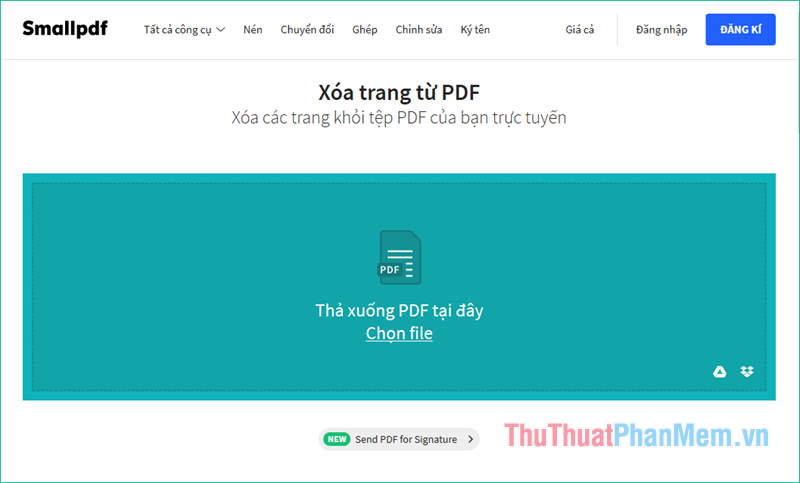
В появившемся окне выбора файла выберите PDF-файл, страницу которого вы хотите удалить, и нажмите «Открыть»:
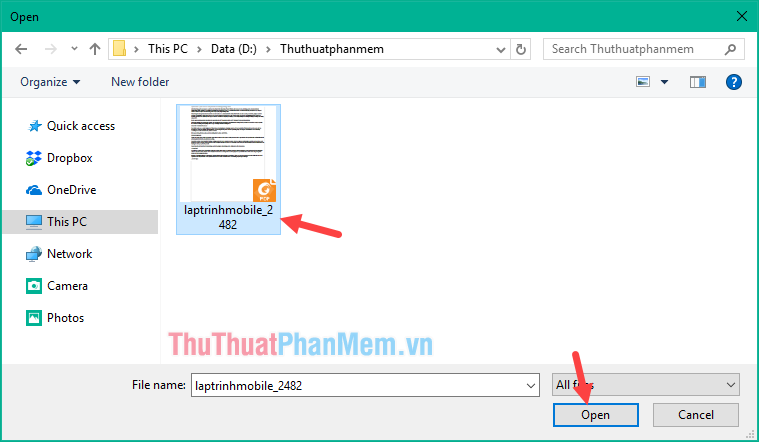
Файл PDF будет загружен на сайт, и все страницы в файле PDF будут отображены, где вы хотите удалить страницу, просто наведите указатель мыши на страницу и сразу же щелкните значок корзины. быть удаленным:
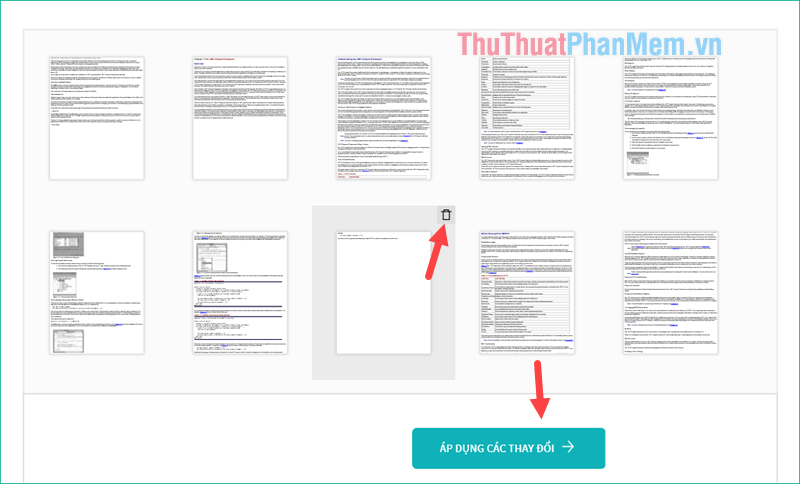
После завершения нажмите Применить изменения, затем вам просто нужно загрузить готовый файл на свой компьютер, и все готово:

После загрузки мы получим файл с именем pages-delete, как показано ниже:
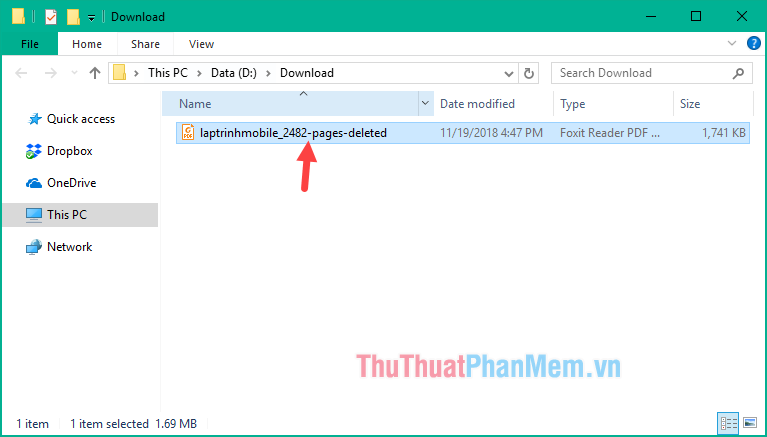
Выше находится руководство по удалению страниц в PDF. Надеюсь, статья окажется для вас полезной, и желаю успехов!






